| 일 | 월 | 화 | 수 | 목 | 금 | 토 |
|---|---|---|---|---|---|---|
| 1 | 2 | 3 | 4 | 5 | 6 | |
| 7 | 8 | 9 | 10 | 11 | 12 | 13 |
| 14 | 15 | 16 | 17 | 18 | 19 | 20 |
| 21 | 22 | 23 | 24 | 25 | 26 | 27 |
| 28 | 29 | 30 | 31 |
- retropie
- 안드로이드
- 윈도우 8
- ubuntu
- 문자열
- WEB
- c#
- 보안
- 고전게임
- 네트워크
- fiddler
- network
- ASP.NET
- Lenovo D330-10igm
- 우분투
- 인증 및 세션관리
- D330
- 고전게임기 만들기
- 피들러
- 셀프인테리어
- D330-10igm
- 이보드
- 웹
- 단열
- HTML5
- 한컴오피스
- 진단항목
- 인테리어
- Web Programming
- 자바스크립트
- Today
- Total
Kinesis´s Open Document
Ubuntu 20.04 LTS 에 RetroPie 설치 준비하기 : 고전 게임기 만들기 본문
Ubuntu 20.04 LTS 에 RetroPie 설치 준비하기 : 고전 게임기 만들기
Kinesis 2020. 5. 10. 03:13※ RetroPie 를 설치하시려는 분들은 Ubuntu 를 English 버전으로 설치하시기를 권장합니다. 그렇지 않은 경우 RetroPie 에 포함된 RetroArch 기능 중 RGUI 부분에서 한글 폰트 등과 관련된 이슈로 메뉴 명을 인식하기 어려운 문제가 발생될 수 있습니다.
지난번에는 (Lenovo D330-10IGM 기기에) Ubuntu 20.04 LTS 버전의 설치 과정을 진행해 보았습니다. 앞으로는 RetroPie 설치 과정 시리즈를 진행해볼 건데요. (Ubuntu 20.04 LTS 가 나온지 얼마 안된 시점에서 Ubuntu 20.04 LTS 에) RetroPie 를 설치하기 위해서는 사전 작업이 필요합니다.
위에 첨부한 영상에서는 (영상의) 길이가 길어지는 것을 최소한으로 하고자 RetroPie(레트로파이) 가 무엇인지 설명하지 않고 생략하였는데요, RetroPie는 옛날 오락실이나 PlayStation1, PSP, Gameboy, Dosbox(Dos 게임 에뮬레이터) 등 고전게임을 돌리기 위한 에뮬레이터 입니다. Linux 기반으로 만들어져있는데, 설정만 잘 하면 RetroPie 하나 가지고 매우 다양한 고전 게임들을 한번에 관리, 실행 할 수 있는 장점이 있습니다. (물론 그만큼 아무것도 모르는 초보자가 바로 진입하기에는 다소 난이도가 있게 느껴지는 에뮬레이터 이기도 합니다.)
RetroPie 는 Python 2.x 버전대를 기준으로 개발이 되었는데, Ubuntu 20.04 LTS 버전에서는 Python 2.x 버전대를 공식적으로는 지원하지 않습니다. (최소 모듈 등은 설치할 수 있도록 해주고 있지만 패키지 명이나 지원하는 패키지의 개수 등에 변화가 생겼습니다.) 따라서 사전준비 없이 설치할 경우 (설치 과정에서) 문제가 발생할 수 있습니다.
RetroPie 가 향후 Python 3.x 버전대를 정상적으로 지원하면 (이러한 사전 준비 없이, 설치 과정에서 오류가 발생하는) 문제는 해결되겠지만. 당장, 현재 설치 과정에서 발생할 수 있는 문제점을 예방하고자 Python 2.x 버전대에 필요한 라이브러리 등을 설치해 보겠습니다.
마찬가지로 영상에서는 언급하지 않았으나, Ubuntu 20.04 LTS 가 공개되고 나서 얼마 되지 않아 RetroPie가 지속적으로 업데이트 되는 양상은 보이고 있기 때문에 시간이 조금 경과하면 Ubuntu 20.04 LTS 와 같이 Python 2.x 버전 지원을 종료하는 신규 Linux 운영체제 들에서도 이러한 사전작업 없이 설치할 수 있게 될 것으로 기대해 봅니다만, 그게 언제일지는 명확하게 확답을 드릴 수는 없을 것 같습니다. 참고만 부탁드립니다.

좌측 하단의 9개의 점이 찍혀있는 아이콘을 클릭한 뒤 입력창에 Termianl 을 입력하여 실행해 주시거나 또는 Ctrl + ALT + T 키를 눌러 Terminal 창을 띄워 줍니다.

※ 모든 명령어들은 대소문자를 구분하니 오타가 나지 않도록 주의 하여 입력합니다.
터미널 창이 나타나면 아래와 같은 명령어를 입력하여 Ubuntu 패키지 목록과 설치된 패키지들의 업데이트를 진행하여 줍니다.
sudo apt-get update && sudo apt-get upgrade
※ 화면에 패스워드 입력한것이 보이지 않는 것은 정상입니다. 화면에 보이지만 않을 뿐 입력은 되고 있다고 생각해주세요.
sudo 는 관리자 권한으로 실행하라는 명령어로 초기 실행시 패스워드를 물어볼 수 있습니다. Ubuntu 설치 시 입력했던 패스워드를 입력하고 엔터를 눌러 줍니다.

다음 명령어를 입력해 Python 2.x 에서 사용하기 위한 모듈과 소스 등을 다운로드 받고, 설치 및 관리를 위한 패키지 등을 설치합니다.
sudo apt-get install -y python-all python-dev python-setuptools
sudo apt-get install -y git dialog unzip xmlstarlet openssh-server net-tools
다음 명령어를 이용해 Ubuntu 20.04 LTS 공식 Repo 에서 제거된 pyudev 모듈을 다운로드 받습니다.
git clone https://github.com/lunaryorn/pyudev.git
다음 명령어를 입력하여 pyudev 모듈을 설치해줍니다.
cd pyudev
sudo python setup.py install
※ 다시 한 번 강조하지만, 모든 명령어들은 대소문자를 구분하니 오타가 나지 않도록 주의 하여 입력합니다.
다음 명령어를 입력하여 RetroPie 설치를 위한 Source 를 다운로드 받습니다.
cd ..
git clone --depth=1 https://github.com/RetroPie/RetroPie-Setup.git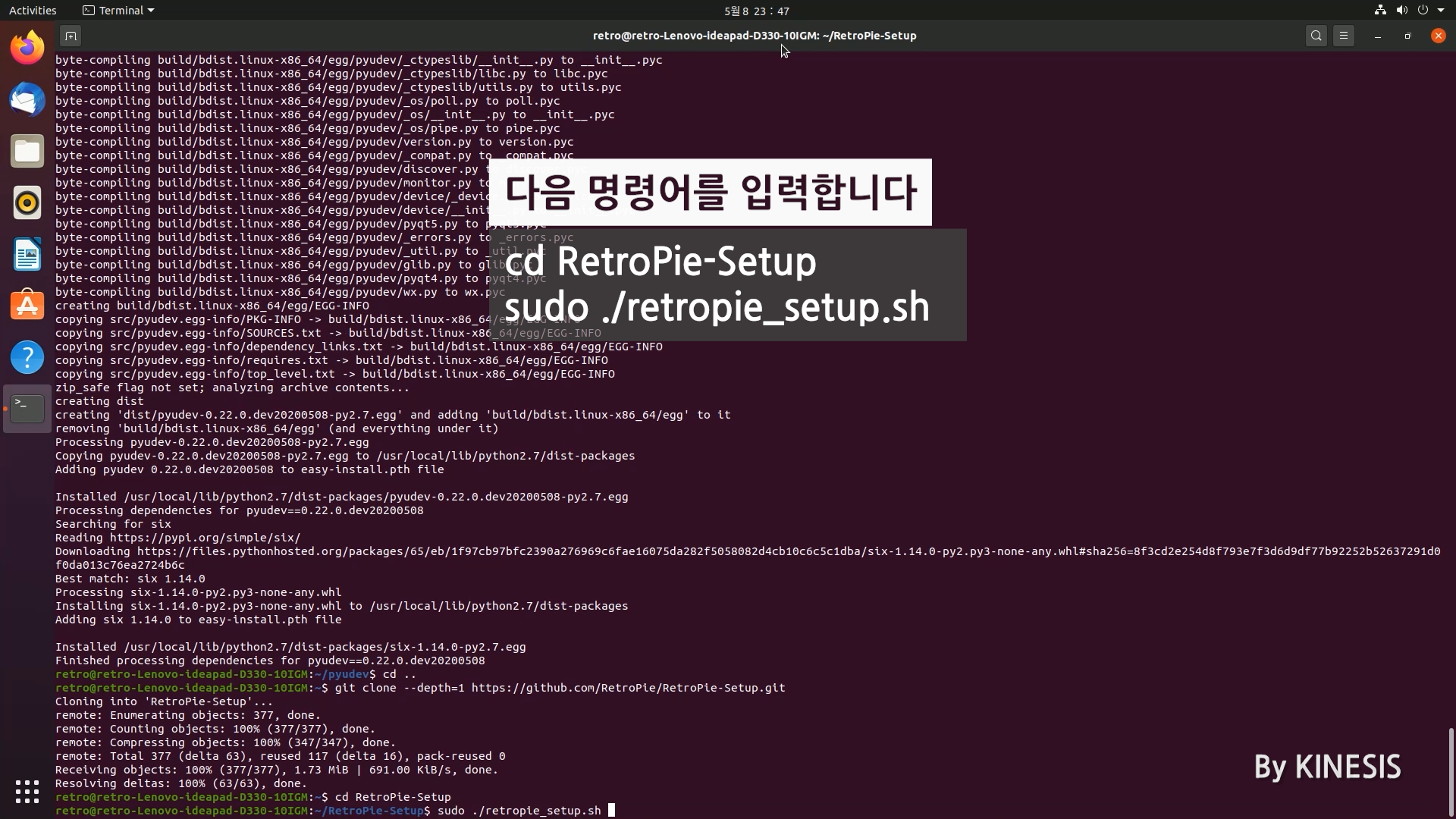
다음 명령어를 입력하여 RetroPie 설치를 위한 스크립트를 실행합니다.
cd RetroPie-Setup
sudo ./retropie_setup.sh
RetroPie 설치를 위한 준비가 완료되었습니다.
다음 글에서는 RetroPie 설치 과정을 함께 진행해 보도록 하겠습니다.
'특별기획 > 게임 : RetroPie 고전 게임기 만들기' 카테고리의 다른 글
| Ubuntu 20.04 LTS 에 RetroPie 설치하기 : 고전 게임기 만들기 (0) | 2020.05.11 |
|---|---|
| Lenovo D330-10igm 에 Ubuntu 20.04 LTS 설치하기 (0) | 2020.05.07 |


